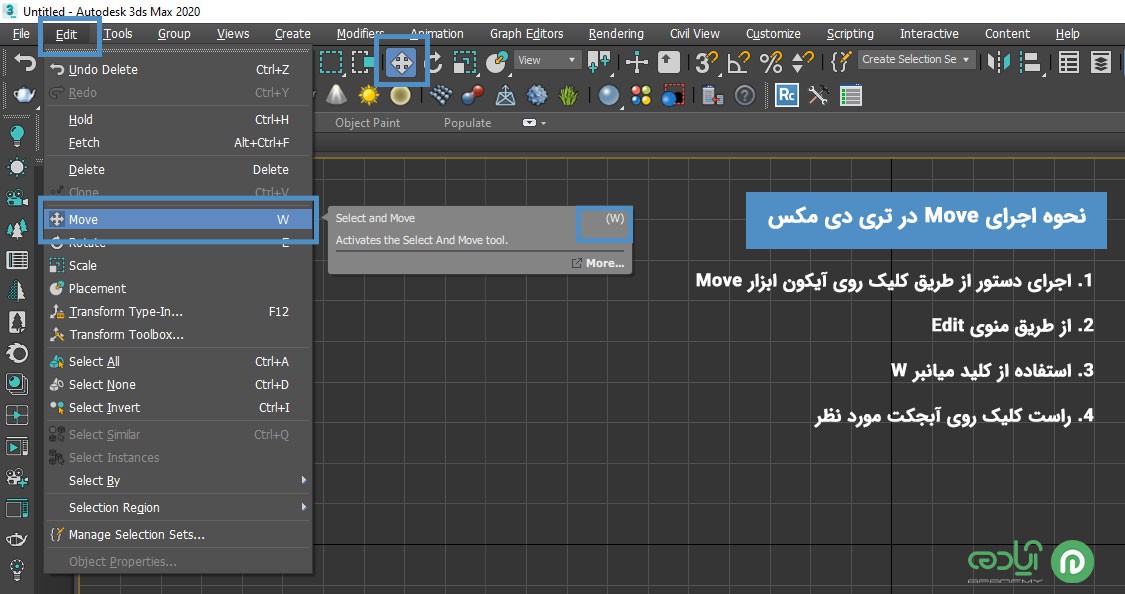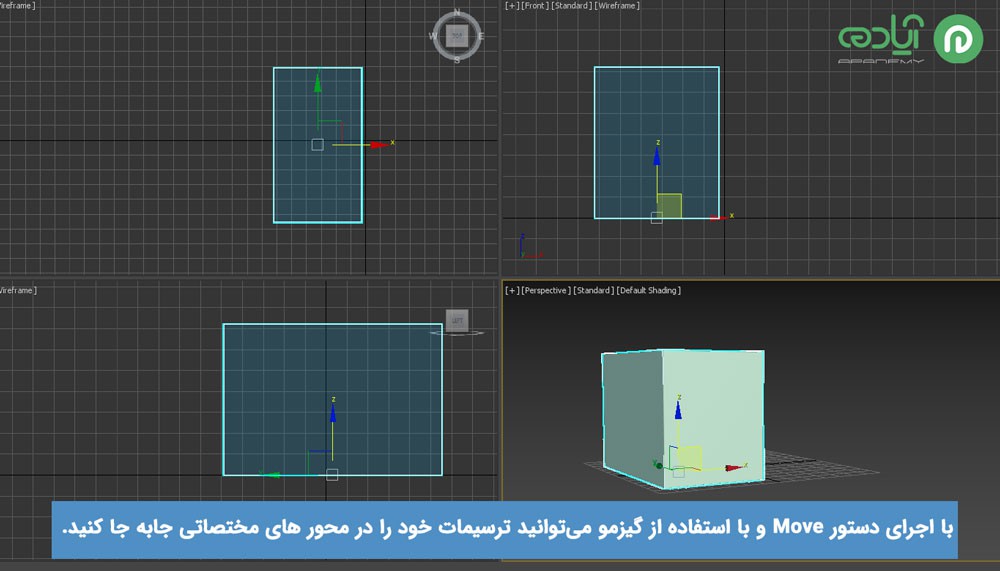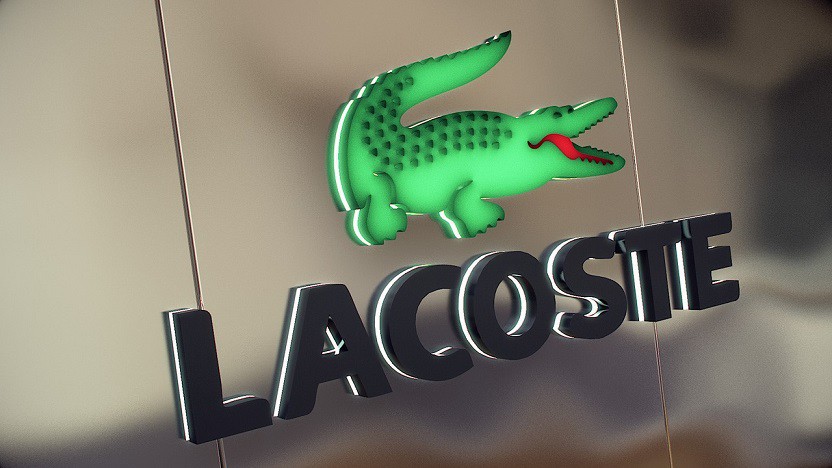ابزار Move در تری دی مکس
یکی از ابزارهای پرکاربرد در نرمافزار تری دی مکس و دیگر نرمافزارها ابزار Move است که کاربرد این ابزار جابه جا کردن ترسیمات و آبجکتها در محیط نرمافزار است. با استفاده از این ابزار میتوانید ترسیمات آبجکتها و المانهای موجود در محیط تری دی مکس خود را جابه جا کنید این دستور یکی از اولین و مهم ترین دستوراتی است که در نرمافزار تری دی مکس یاد میگیرید با ما همرا باشید تا نحوه استفاده و اجرای این دستور را به شما آموزش دهیم. اگر کار با نرمافزار تری دی مکس را تازه شروع کردهاید و علاقه مند به کار با این نرمافزار هستید ما به شما پکیج آموزش تری دی مکس را پیشنهاد میکنیم که به صورت صفر تا صد نرمافزار تری دی مکس در این پکیج آموزش داده شده که میتوانید از سایت آپادمی این پکیج را تهیه کنید و به این نرمافزار تسلط پیدا کنید و به صورت حرفه ای با نرمافزار تری دی مکس کار کنید و برای مدلسازی طرحها و ایدههای خود در پروژهها از این نرمافزار استفاده کنید.
مقاله پیشنهادی: تری دی مکس چیست؟
نحوه اجرای Move در تری دی مکس
برای استفاده و اجرای دستور Move جهت جابه جایی ترسیمات و المانهای موجود در محیط تری دی مکس میتوانید از طریق 4 روش این دستور را اجرا کنید.
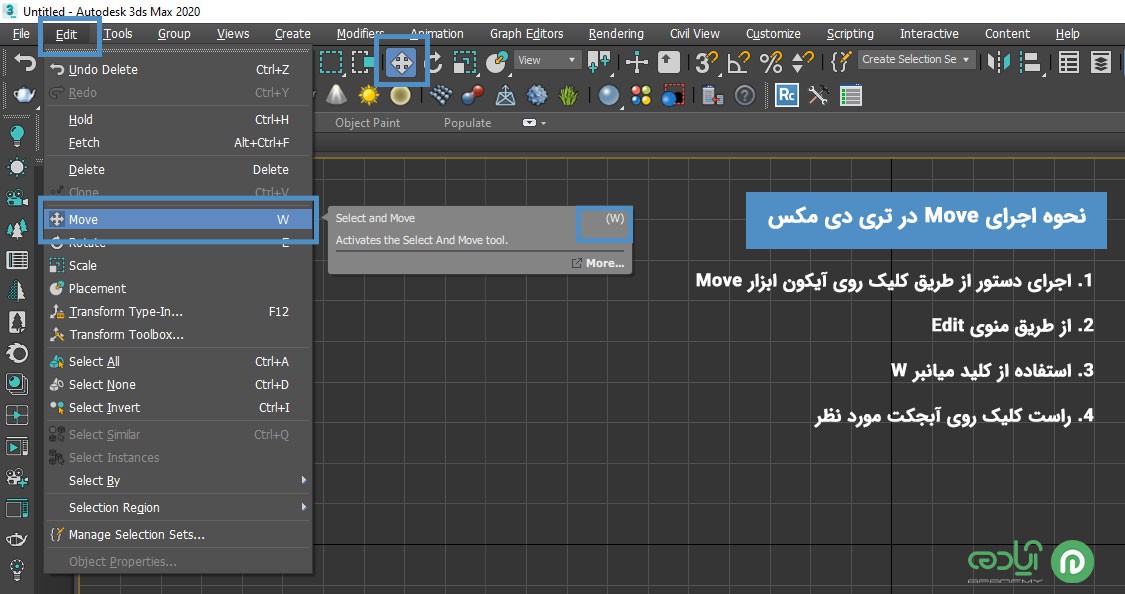
• روش اول برای اجرای دستور Move به منظور جا به جایی ترسیمات از طریق کلیک روی آیکون دستور Move است که در نوار ابزار main toolbar قرار دارد که با کلیک روی ابزار Move میتوانید دستور را اجرا کنید.
• دومین روش برای اجرای دستور Move در تری دی مکس استفاده از کلید میانبر W است که با فشردن کلیدW در کیبورد خود میتوانید این دستور را به راحتی و خیلی سریع اجرا کنید.
• روش سوم از طریق منوی Edit میباشد که با کلیک روی این منو با انتخاب Move میتوانید دستور را اجرا کنید.
• روش چهارم که آخرین روش برای اجرای دستورMove میباشد از طریق راست کلیک کردن روی آبجکت مورد نظر و انتخاب دستور Move از منویی است که برای شما باز خواهد شد.
مقاله پیشنهادی: سخت افزار مورد نیاز تری دی مکس
کار با ابزار Move در تری دی مکس
با استفاده از ابزار Move شما میتوانید آبجکتهای خود را در جهت محورهای مختصات جابه جا کنید و آنها را بر روی یکدیگر قرار دهید یا چیدمان آنها را در محیط تری تغییر دهید. برای جابه جا کردن ترسیمات با استفاده از ابزار Move ابتدا باید روی آیکن move کلیک می کنید و یا از کلید میانبر W استفاده کنید بعد از اجرای دستور میبینید که بر روی آبجکت مورد نظر یک فلش جهت داری ظاهر شده است. که به این فلش گیزمو گفته میشود. گیزمو به شما جهتهای محور مختصات را نشان میدهد و به شما کمک میکند تا آبجکت خود را در محور مورد نظر حرکت دهید و به مکانی دیگر منتقل کنید. با قرار دادن نشانگر ماوس روی هر یک از محور های مشخص شده روی گیزمو آن محور به رنگ زرد در می آید که شما می توانید آبجکت مورد نظرمان را در جهت همان محور جابجا کنید. جابجایی در جهت محورهای x,y,z امکان پذیر میباشد. به یاد داشته باشید که با قرار داردن نشانگر موس در مرکز سه محور و یا در مرکز دو محور امکان جابجایی در سه محور و یا دو محور به صورت همزمان برای شما میسر خواهد شد.
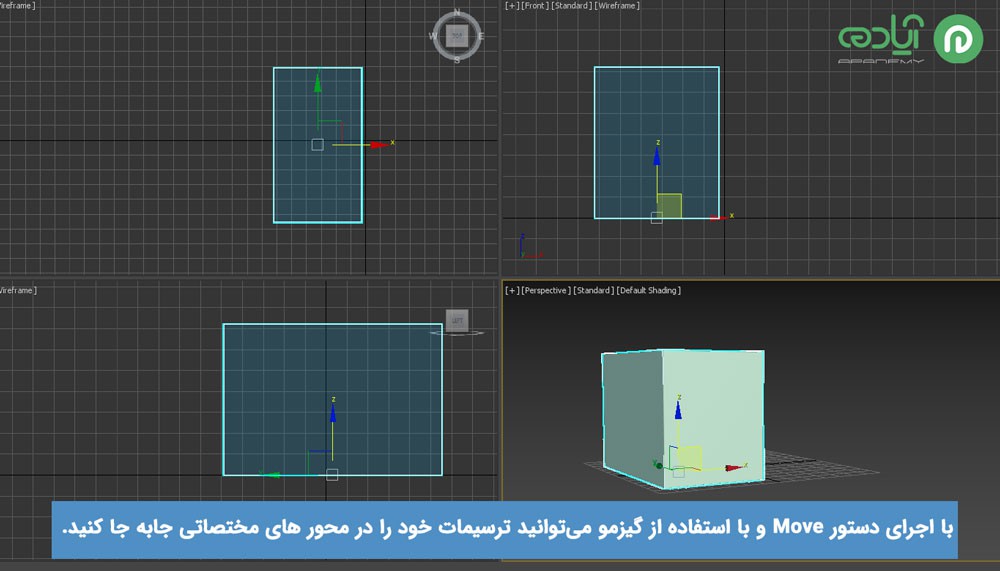
مقاله پیشنهادی: تنظیمات gizmo در تری دی مکس
نکته:
با کلیک راست روی آیکن move and select یک پنجره به نام move and transform Type-in برای شما باز خواهد شد که شما میتوانید مختصات محل قرارگیری آبجکت تان را در قسمت Absolute : world درکادرهای x , y ,z وارد کنید. و ترسیمات خود را با مختصاتی دقیق جابه جا کنید.
بخش offset-world:
در این قسمت شما هر مقداری که در هر یک از کادرهای x, y , z وارد کنید به مقدار فعلی مکان آبجکت بر روی هر یک از محورهای مختصات در کادرهای قسمت absolut افزوده می شود.
بخش Absolute-world:
در این بخش موقعیت آبجکت براساس 0 و 0 مرکز در نظر گرفته میشود و با وارد کردن مقادر مورد نظر در هر یک از محور های مختصات از صفر، صفر محاسبه شده و جابه جا میشوند.
مقاله پیشنهادی: مدیریت نوار ابزارها در 3Ds Max
آگر از این آموزش لذت بردهاید میتوانید آموزشهای رایگان و مقالات آموزشی ما از طریق سایت آپادمی دنبال کنید.